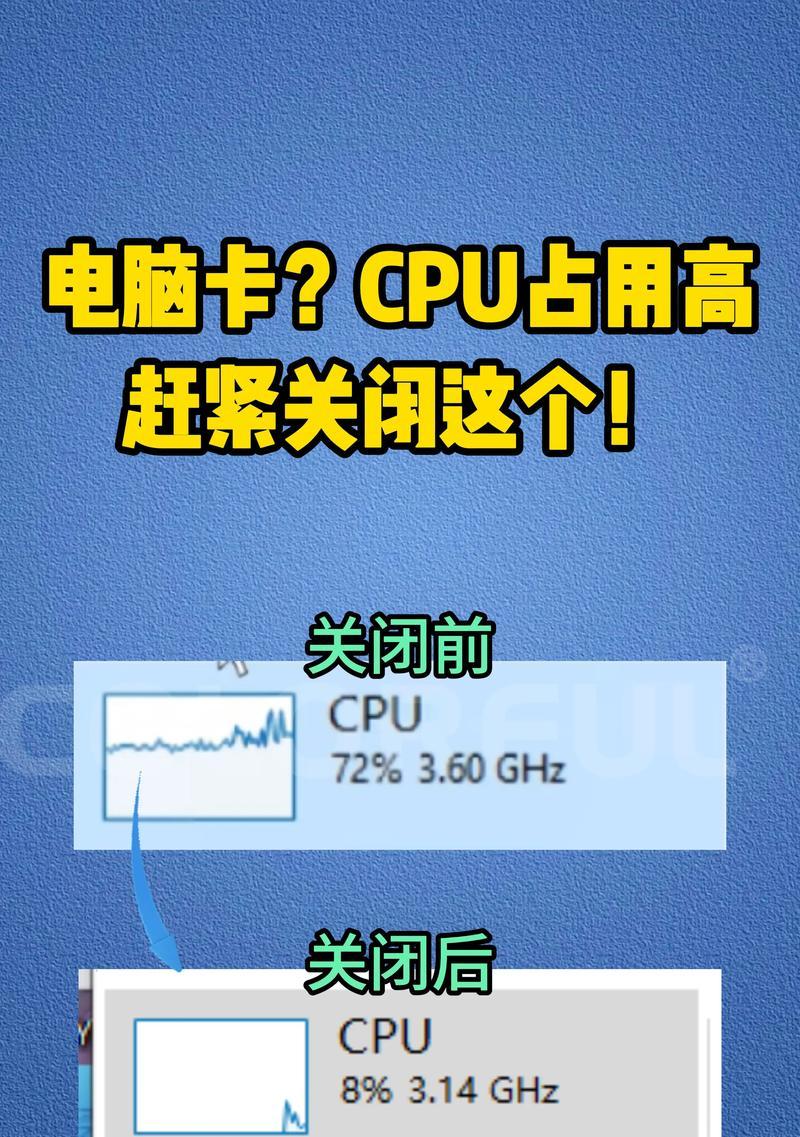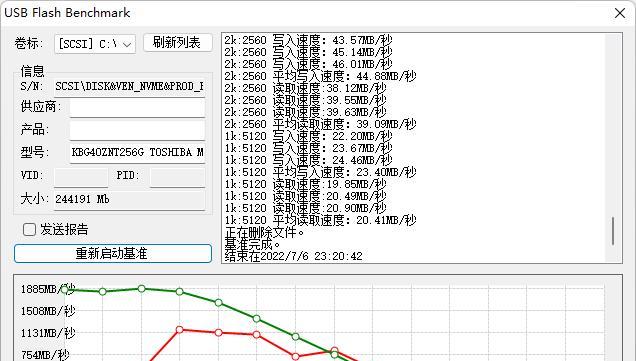在我们日常使用电脑时,可能会感觉到电脑变得越来越慢,这往往是因为电脑内存被无用文件和程序占据,未能得到及时清理的原因。电脑内存的重要性不言而喻,它直接关系到电脑运行速度和效率。如何彻底清理电脑内存呢?本文将为你提供有效的方法和步骤,帮助你释放更多内存,提高电脑性能。
理解内存和清理内存的重要性
在开始清理之前,我们需要了解电脑内存与硬盘的区别。内存(RAM)是电脑的短期工作空间,它可以让处理器快速访问正在使用的数据和程序。当我们运行程序或打开文件时,它们首先会被加载到内存中。然而,随着程序的关闭,一些残留的数据仍然占用内存空间,这就是我们需要定期清理内存以恢复其性能的原因。
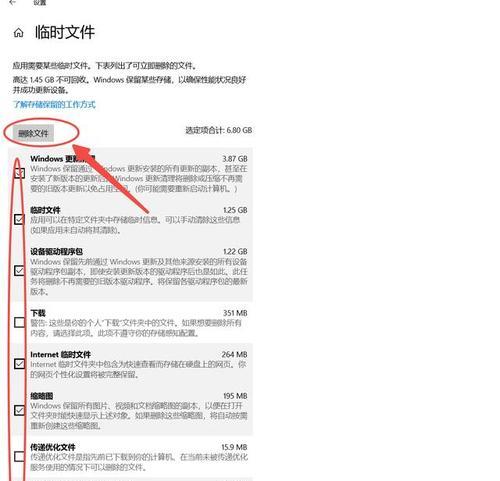
清理内存前的准备
在动手清理电脑内存之前,你需要先做一些准备工作:
1.备份重要数据:在进行任何清理操作之前,最好备份您的个人文件、重要文档以及系统设置,以防清理过程中出现数据丢失的情况。
2.确保系统更新:确保你的操作系统是最新的。系统修复和安全补丁往往包含有助于改善性能和内存管理的更新。
3.关闭不必要的程序:关闭所有不必要的后台运行程序,特别是那些占用大量内存资源的程序。
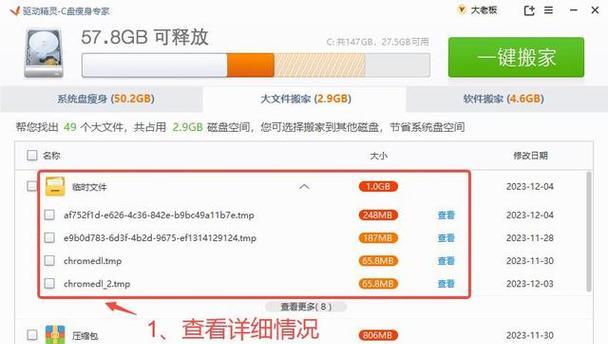
清理电脑内存的方法和步骤
步骤一:使用任务管理器
1.打开任务管理器:按下Ctrl+Shift+Esc组合键,或右键点击任务栏选择“任务管理器”,打开任务管理器界面。
2.查看内存占用:在任务管理器中,点击“性能”标签,然后选择“内存”,在这里你可以看到每个程序占用的内存大小。
3.结束不必要的进程:检查哪些程序并不需要运行,结束它们的进程以释放内存。但注意不要强制结束系统进程。
步骤二:使用磁盘清理工具
1.打开磁盘清理工具:在搜索框输入“磁盘清理”,在出现的程序列表中选择它。
2.选择驱动器清理:选择你想要清理的驱动器(通常是系统盘C),点击“确定”。
3.选择清理项目:等待磁盘清理工具分析完成后,会出现一个可以勾选的清理项目列表,根据需要清理不需要的文件,比如临时文件、系统日志文件等。
4.进行清理:勾选要清理的项目后,点击“清理系统文件”以获取更多的清理选项,再点击“确定”开始清理。
步骤三:清理启动项
1.打开系统配置工具:在搜索框输入“msconfig”并打开系统配置工具。
2.选择启动项:在“启动”标签页中,你可以看到所有随系统启动而运行的程序。
3.禁用不必要的启动项:对于不常用或不必要的启动程序,你可以选择禁用来节省内存。
步骤四:使用第三方清理软件
市面上有许多专业的第三方清理软件,它们可以提供更为详细和便捷的清理服务。比如使用CCleaner等软件,它们不仅能够清理临时文件,还能优化注册表、管理启动项等。但是,在使用这类软件时,请选择信誉良好、评论较高的产品,并注意仅使用其基础的清理功能。
步骤五:更新和优化内存
1.升级硬件:如果电脑经常内存不足,可能需要考虑升级物理内存(升级RAM)。
2.使用虚拟内存:在“高级”→“性能”设置中,调整虚拟内存(也称为_PAGEFILE)的大小,确保系统有足够的虚拟内存来处理当前运行的程序。
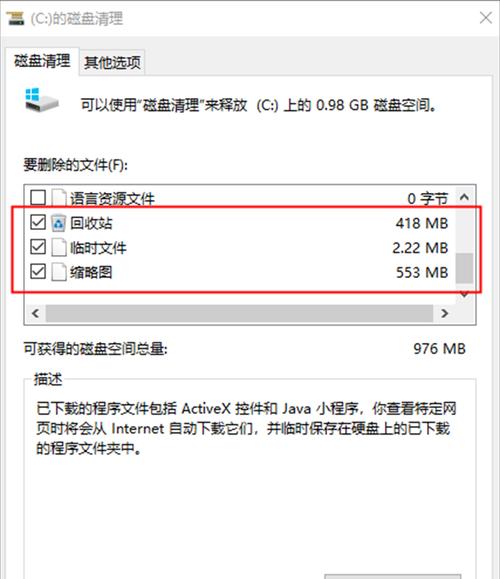
附带的实用技巧和建议
1.定期检查电脑健康状况:使用系统自带的资源监视器或第三方软件检测电脑的健康状况,留意内存的使用情况。
2.使用内存管理工具:有些软件如RAMMap,可以帮助你更深入地了解内存的使用情况,并提供高级优化建议。
3.整理和优化磁盘:定期使用磁盘碎片整理工具对硬盘进行整理,避免因磁盘碎片过多而影响内存访问速度。
结语
通过以上方法,你可以有效地清理电脑内存,释放出更多可用空间,从而使电脑运行更加流畅。定期进行这些维护步骤,将会延长电脑的使用寿命,提高你的工作效率。如果按照上述步骤细心操作,你的电脑应该能够更快、更有效地运行。